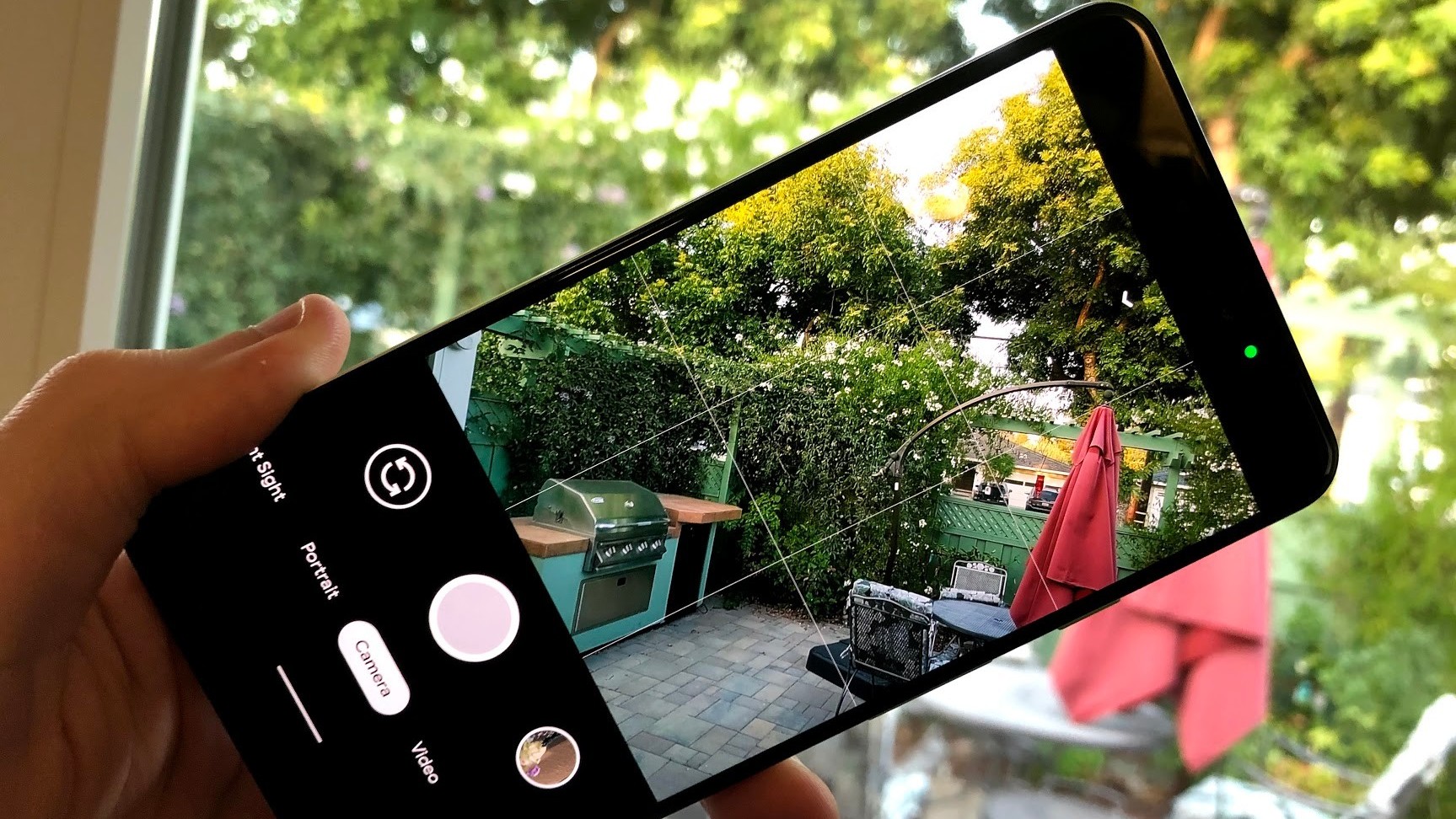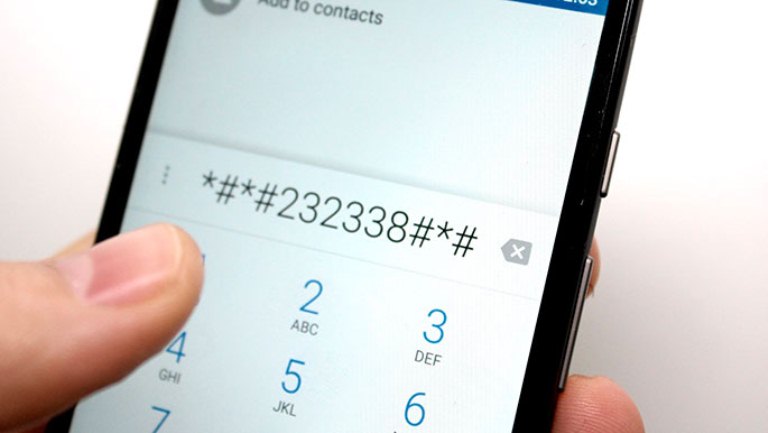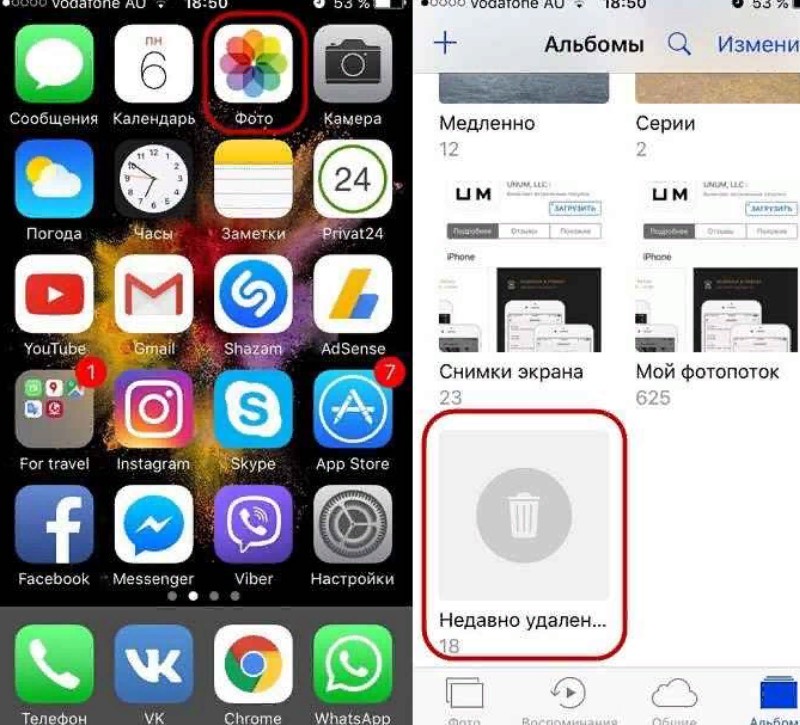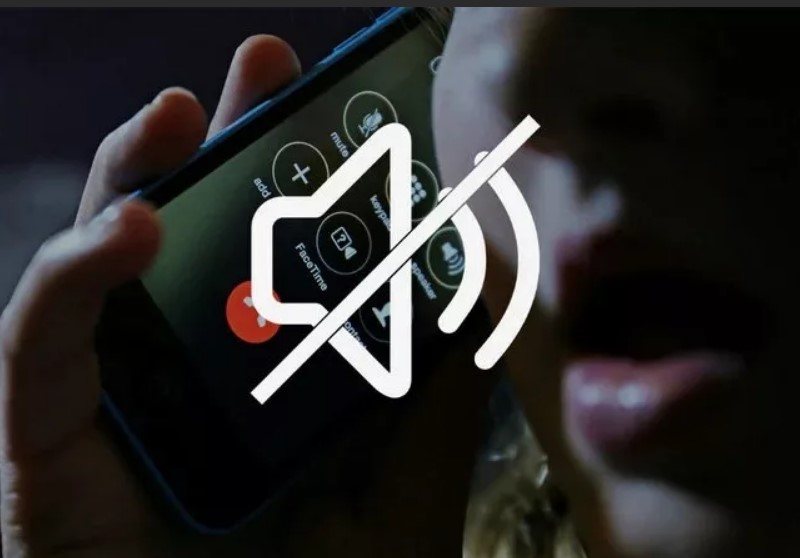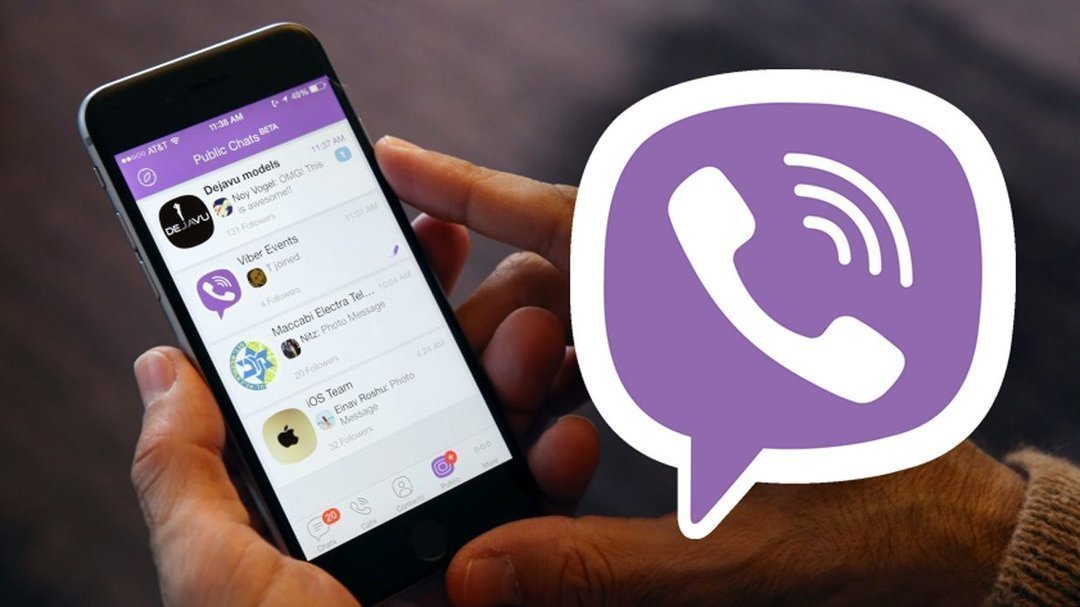Если вы ищете краткий обзор новых возможностей Excel 2010, не проходите мимо! Ниже приведен мой официальный список свойств первой десятки. Беглый взгляд на них говорит о том, что почти все они основаны на графике, графике и еще раз на графике! Если вам потребуется более подробное описание какого-либо свойства, воспользуйтесь соответствующей перекрестной ссылкой, включенной в описание этого свойства.
- Условное форматирование и спарклайны. Благодаря этому свойству Excel 2010 определяется такое форматирование, при котором значения в ячейках соответствуют определенным критериям. Значения в выделенном диапазоне ячеек можно проиллюстрировать с помощью гистограмм, цветовых шкал и наборов значков, выбираемых щелчком на миниатюре в соответствующей всплывающей палитре. В случае выбора гистограммы различным значениям в ячейках соответствуют гистограммы разной длины. Если же используются цветовые шкалы, то различные значения в ячейках иллюстрируются разными оттенками цветовых шкал. В случае же выбора набора значков каждый из них будет представлять относительное значение в ячейке. Спарклайны появились в версии Excel 2010 и представляют собой миниатюрные диаграммы (их высота не превышает высоту ячеек рабочего листа), которые иллюстрируют изменения в диапазонах, связанных с ними данных. Воспользуйтесь спарклайнами, если надо привлечь внимание к тенденциям, в соответствии с которыми изменяются данные, а также для того, чтобы облегчить пользователям выбор минимальных и максимальных значений в наборе данных.
- Стили ячеек. По сравнению с жалкими шестью стилями, которые предлагались пользователям в версиях, предшествующих Excel 2007, сорок полноцветных вычурных стилей, предлагаемых пользователям Excel 2010, представляют собой огромный шаг вперед. Более того, я со всей ответственностью могу заявить, что именно в Excel 2010 наконец-то появились стили ячеек. Причем все эти стили можно предварительно просмотреть (до их применения) с помощью свойства оперативного просмотра. Чтобы применить стиль ячейки к выделенным ячейкам, достаточно лишь щелкнуть на пиктограмме этого стиля в коллекции стилей ячеек.
- Форматирование и редактирование с помощью кнопок вкладки Главная. Вкладка Главная ленты Excel фактически является «домом» для чаще всего применяемых инструментов форматирования и редактирования. Ушли в прошлое те времена, когда приходилось мучительно долго искать нужную функцию в контекстном либо раскрывающемся меню. Теперь все, что нужно сделать, — перейти в группу, содержащую нужную командную кнопку, и щелкнуть на ней, — что может быть проще!
- Создание диаграмм с помощью вкладки Вставка. Несмотря на то что диаграммы всегда были рядом с Excel, время их полного господства наступило с появлением версии Excel 2007/2010. В Excel 2010, как и в предшествующей версии, мастер диаграмм канул в лету, а пользователи получили непосредственный доступ к основным типам диаграмм на вкладке ленты Вставка. Теперь достаточно выделить данные для диаграммы, щелкнуть на командной кнопке вкладки Вставка, соответствующей типу диаграммы, а затем выбрать стиль создаваемой диаграммы. А если вы еще и обратитесь к помощи ряда командных кнопок и коллекций, находящихся на вкладках Конструктор, Макет и Формат, относящихся к контекстной вкладке Работа с диаграммами, то сможете легко создать профессионально выглядящую диаграмму, готовую к выводу на печать!
- Форматирование таблицы. Это свойство можно действительно признать спасительным. С помощью форматирования таблицы данных одним из множества стилей, доступных в коллекции, вы обеспечиваете единообразие форматирования всего содержимого таблицы. К тому же все новые записи таблицы автоматически рассматриваются как ее составная часть, и к ним применяются те же форматирование, сортировка и фильтрация. Фильтрация данных таблицы сильно облегчена за счет автоматического добавления кнопок фильтров в заголовках столбцов.
- Представление разметки страницы. Представление разметки страницы на рабочем листе — это панацея от любых неожиданностей, когда речь заходит о визуализации страниц печатных отчетов. Когда с помощью соответствующей кнопки строки состояния включается это представление, Excel не просто отображает разрывы страниц как статичные пунктирные линии, как было раньше, — теперь это реальные разделители. К тому же это представление показывает поля каждой страницы, включая колонтитулы, определенные для отчета (которые, кстати, можно создавать и редактировать непосредственно в этом представлении). Если к этому добавить наличие горизонтальной и вертикальной линеек, заголовков строк и столбцов, ползунка масштабирования и функции просмотра разрывов страниц, то становится понятно, что печать отчетов теперь можно сравнить с приятной прогулкой.
- Коллекции стилей. Программа Excel 2010 буквально заполнена коллекциями стилей разного рода, которые предназначены для применения сложного форматирования к таблицам, спискам данных, диаграммам, а также использования разнообразной графики на рабочем листе. В совокупности с функцией оперативного предварительного просмотра коллекции стилей сильно продвинули Excel на пути создания полноцветных, впечатляющих и интересных рабочих листов.
- Сведения о документе и печать в окне представления Backstage. Новое представление (режим просмотра) Backstage, появившееся в Excel 2010, позволит получить доступ ко всем свойствам и статистике (метаданным), имеющим отношение к файлу рабочей книги, открытому в данный момент времени. Для получения доступа к панели сведений достаточно выполнить команду Файл > Сведения (File > Info). Новое представление Backstage также облегчит предварительный просмотр, изменения настроек и печать рабочих листов благодаря появлению новой панели Печать (Print). Для того чтобы открыть эту панель, выполните команду Файл > Печать (File > Print), либо нажмите комбинацию клавиш Ctrl+P.
- Лента. Это — сердце принципиально нового интерфейса программы Excel 2010. В ее основе лежит набор стандартных вкладок, к которым, по мере необходимости, добавляются контекстные вкладки (для форматирования и редактирования специфических объектов, таких как диаграммы, объекты SmartArt, сводные таблицы и графика). На ленте сведены воедино практически все команды, которые используются в Excel для решения конкретных задач.
- Оперативный просмотр. Просто не хватит слов описать, насколько оперативный просмотр упростил форматирование рабочего листа. Он работает со всеми коллекциями, а также с раскрывающимися меню шрифта и его размера. Он позволяет увидеть, как будут выглядеть данные текущего выделенного диапазона, если применить к ним конкретное форматирование, еще до того, как оно будет действительно применено. Все, что нужно, чтобы увидеть, как будут выглядеть данные, — это поместить указатель мыши над пиктограммами раскрывающихся меню и коллекций. Дополнительной чудесной функцией является то, что множество больших коллекций стилей содержат кнопки спиннера (счетчика), которые позволяют отображать новые строки пиктограмм в коллекциях, не перекрывая какую-либо часть выделенного диапазона. Когда вы найдете именно то форматирование, которое вас устраивает, вам остается лишь щелкнуть на соответствующей пиктограмме, и оно будет немедленно применено к выделенному диапазону ячеек.
Оцените качество статьи. Нам важно ваше мнение: